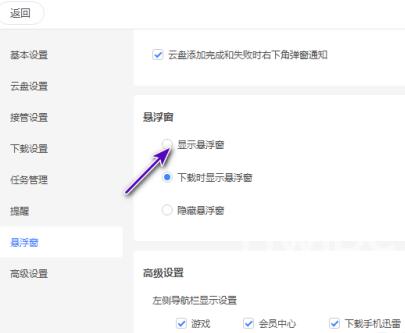迅雷11怎样显示悬浮窗
很多刚刚接触迅雷11软件的用户,不熟悉迅雷11怎样显示悬浮窗?下面这篇教程就为大伙带来了迅雷11显示悬浮窗的步骤,让我们一起去下文学习学习吧。
迅雷11怎样显示悬浮窗?迅雷11显示悬浮窗的步骤
打开迅雷11,点击左下角的三根线按钮。

然后点击设置。
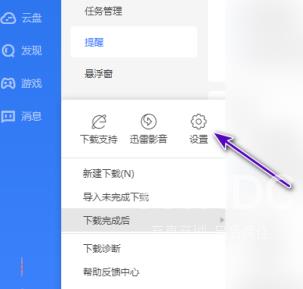
之后点击悬浮窗。
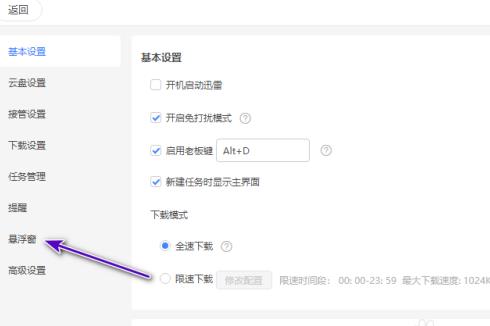
然后点击选择显示悬浮窗即可。
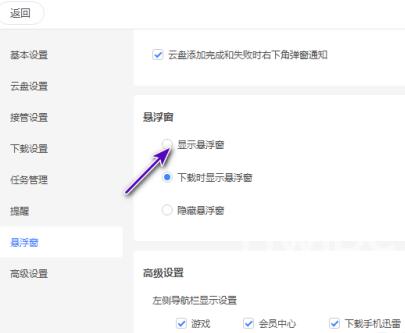
很多刚刚接触迅雷11软件的用户,不熟悉迅雷11怎样显示悬浮窗?下面这篇教程就为大伙带来了迅雷11显示悬浮窗的步骤,让我们一起去下文学习学习吧。
迅雷11怎样显示悬浮窗?迅雷11显示悬浮窗的步骤
打开迅雷11,点击左下角的三根线按钮。

然后点击设置。
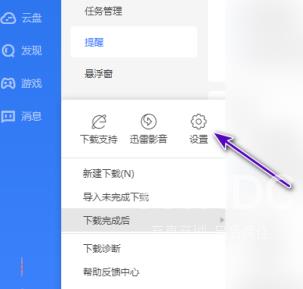
之后点击悬浮窗。
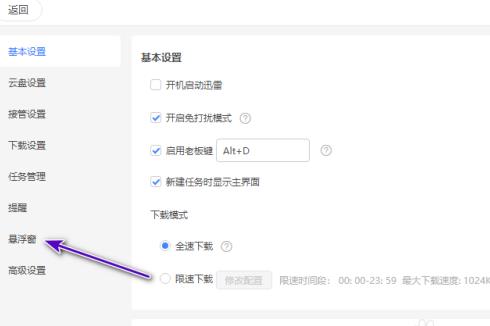
然后点击选择显示悬浮窗即可。